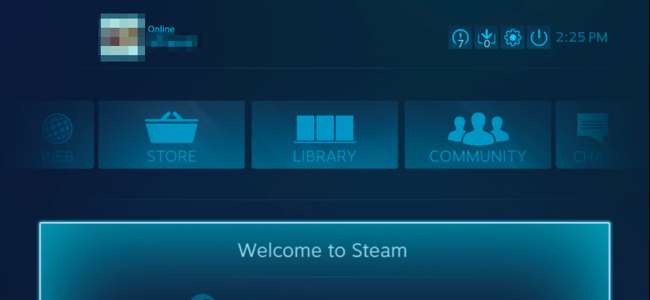
Le macchine Steam con il sistema operativo Steam di Valve si avviano automaticamente in modalità Big Picture di Steam, permettendoti di utilizzare un controller per avviare i giochi e fare tutto il resto. Se hai un PC da gioco Windows collegato alla TV , puoi anche avviarlo direttamente in modalità Big Picture.
Probabilmente vorrai farlo con un PC da gioco Windows collegato alla TV in modo da poterlo accendere e utilizzare il controller senza bisogno di tastiera o mouse.
Fai in modo che il tuo PC Windows acceda automaticamente
RELAZIONATO: Come fare in modo che il tuo PC Windows 10, 8 o 7 acceda automaticamente
Per prima cosa, vorrai abilita l'accesso automatico sul tuo PC Windows 10 . In questo modo non avrai bisogno di una tastiera per digitare la password quando avvii il PC: si avvierà e accederà automaticamente.
abbiamo avvertito di non utilizzare l'accesso automatico per motivi di sicurezza . Quando abiliti gli accessi automatici, la tua password verrà memorizzata nel registro di Windows. Per questo motivo, consigliamo di utilizzare un account utente locale. Se abiliti gli accessi automatici per un account Microsoft, la password del tuo account Microsoft verrà archiviata nel registro di Windows, il che non è l'ideale dal punto di vista della sicurezza. Ma, in ogni caso, dipende da te.
Quando si dispone di un account utente a cui si desidera accedere automaticamente, è sufficiente premere il tasto Windows + R per aprire la finestra di dialogo Esegui, digitare "netplwiz" nella casella e premere Invio.
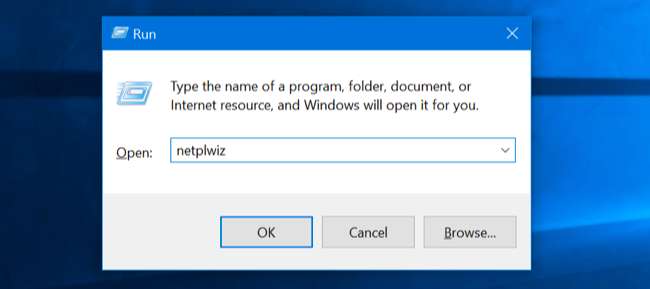
Seleziona l'account utente con cui desideri accedere automaticamente nell'elenco e deseleziona la casella di controllo "Gli utenti devono inserire un nome utente e una password per utilizzare questo computer". Fare clic su "OK".
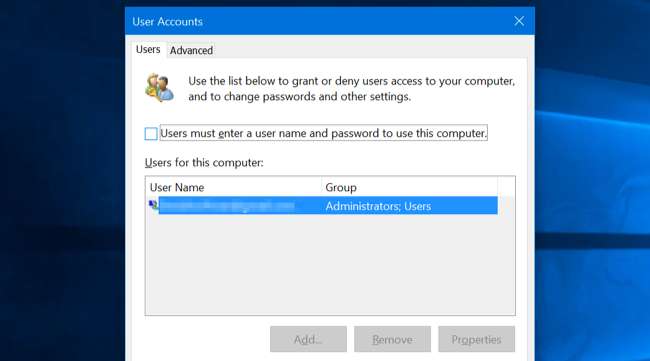
Windows ti chiederà di inserire la password dell'account utente in modo che possa accedere automaticamente a quell'utente.
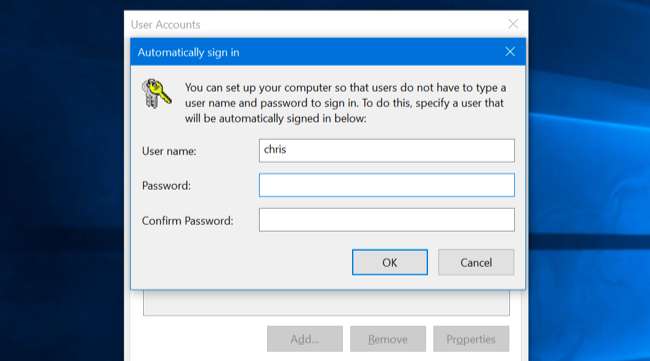
Chiudi la finestra e il gioco è fatto. Ogni volta che il computer si avvia, Windows accederà automaticamente con l'account utente selezionato. Se desideri passare a un altro account utente, puoi semplicemente disconnetterti e vedrai la normale schermata di accesso.
Avvia Steam all'accesso
Successivamente, su quell'account utente, avvia Steam. Se Steam ti chiede di accedere, inserisci la tua password e dì a Steam di ricordare la tua password in modo da non dover accedere ogni volta che avvii.
Fare clic sul menu "Steam", selezionare "Impostazioni" e fare clic sulla scheda "Interfaccia". Abilita entrambe le opzioni "Esegui Steam all'avvio del computer" e "Avvia Steam in modalità Big Picture".
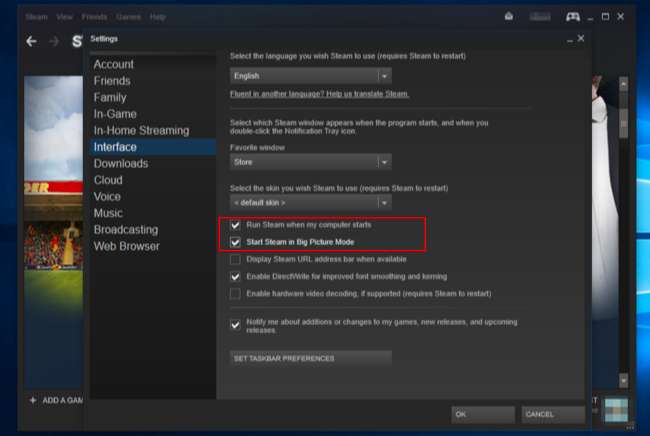
RELAZIONATO: Come rendere più veloce l'avvio del tuo PC Windows 10
Vedrai apparire il desktop di Windows all'avvio. Tuttavia, Steam si avvierà automaticamente e quindi ti porterà alla modalità Big Picture, quindi non dovrai raggiungere una tastiera. Puoi utilizzare l'interfaccia di Steam per avviare giochi, navigare sul Web e chattare con un controller.
Per velocizzare l'avvio del tuo PC da gioco e accedere più rapidamente alla modalità Big Picture disabilitare i programmi di avvio nel Task Manager .
Se vuoi uscire dalla modalità Big Picture, puoi selezionare l'opzione "Torna al desktop" nel menu e tornare di nuovo a un desktop di Windows 10.
Lo stesso trucco funzionerà anche su Mac OS X e PC Linux con Steam. Basta che il tuo PC acceda automaticamente al tuo account utente all'avvio, che Steam si avvii all'accesso e che Steam si avvii in modalità Big Picture.







